Añade ficheros de audio y vídeo a tus presentaciones de PowerPoint
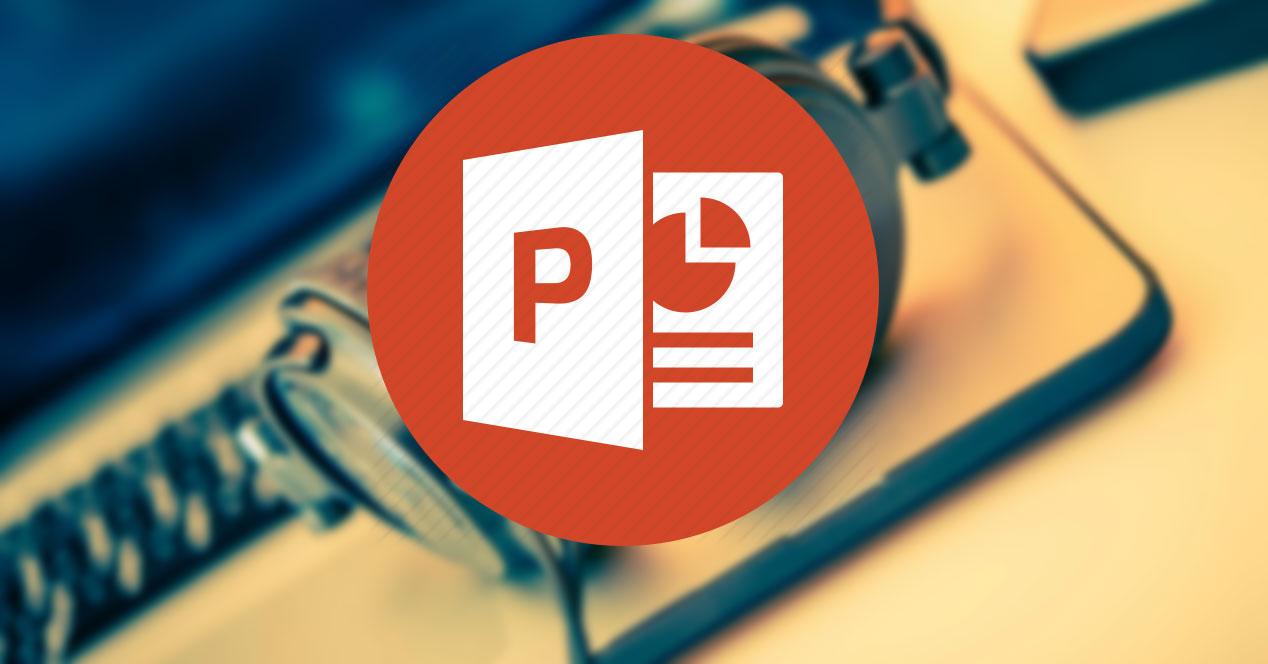
El programa centrado en las presentaciones multimedia que forma parte de la suite Office de Microsoft,
no ha parado de crecer en los últimos años. Y es que claro, su tipo de
uso así lo ha obligado, ya que todo lo relacionado con el sector
multimedia ha crecido de manera desmesurada, algo que ha afectado a
PowerPoint.
Hace unos años este tipo de programas
caracterizados por la creación de presentaciones atractivas a base de
dispositivas personalizables, eran un tanto limitados. Estos nos dejaban
tratar con una serie de textos en diversas fuentes y colores, o algunas formas geométricas. Así, nos las teníamos que ingeniar para dar un aspecto espectacular a nuestros proyectos de diseño.
Sin embargo mucho han cambiado las cosas en una amplia diversidad de
entornos relacionados con la tecnología, incluido este. Decimos esto
porque como seguramente ya sepáis, este es un programa que en la
actualidad permite trabajar con una gran cantidad de elementos. De este
modo sí que podremos crear presentaciones realmente llamativas,
compuestas de añadidos tanto offline como online.
Este es el caso, como os hemos comentado en alguna ocasión, de los componentes WordArt, gráficos, álbumes fotográficos, imágenes, etc. Pero claro, la llegada de los contenidos multimedia a PowerPoint,
no sería nada sin el audio o el vídeo. Y es que estos son de los
máximos representantes del sector, por lo que no podían faltar en un
programa como este. Sin duda el uso de estos elementos va a aportar un
plus al diseño de nuestras dispositivas.
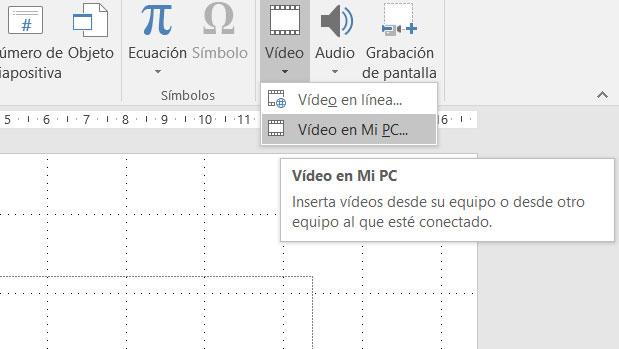
Cómo usar ficheros de audio y vídeo en las diapositivas de PowerPoint
Hay que tener en cuenta que uno de los principales objetivos de estas
presentaciones, es llamar la atención de los que las están viendo. Es
por ello que el uso de elementos más ilustrativos, visuales o auditivos,
está al orden del día. Microsoft lo sabe, y es por ello que nos ofrece
la posibilidad de implementarlo en nuestros proyectos.
Por tanto, para lograr el objetivo que aquí nos hemos marcado,
tendremos que acceder al programa y situarnos en la dispositiva que
deseamos diseñar. Será en esta donde se van a reproducir los contenidos multimedia a los que os hemos hecho mención cuando aparezcan durante la reproducción de la presentación. Una vez en la misma, tenemos que situarnos en el menú “Insertar” de la interfaz principal de PowerPoint.
Así, en la parte derecha de la barra de funciones, encontramos las
dos que a nosotros nos interesan en este caso. En el caso del vídeo tendremos la oportunidad de añadir contenidos de Internet como YouTube,
tal y como os mostramos hace solo unos días. Sin embargo al mismo
tiempo podremos implementar archivos locales que seleccionamos del disco
tras pulsar en “Vídeo en mi PC”.
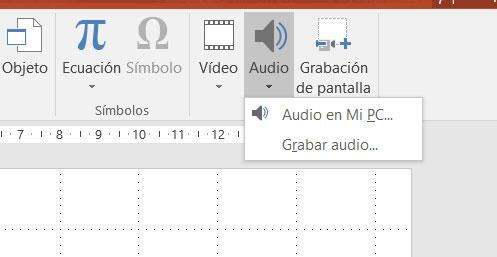
Por otro lado y en lo que se refiere al audio, aquí
también dispondremos de dos opciones para incluir estos contenidos a
nuestra presentación personal. Así, tendremos la posibilidad, o bien de
elegir un fichero de nuestras unidades de disco, o
grabar el audio en tiempo real en ese instante. Es evidente que para
esta segunda opción vamos a necesitar tener instalado un micrófono en el
equipo, pero será igual de sencillo e intuitivo.
https://www.softzone.es/programas-top/powerpoint/ficheros-audio-video-presentaciones-powerpoint/
Comentarios
Publicar un comentario